エレキギターを録音しよう!_BandLab

※当サイトには、アフィリエイト広告などPRを含むリンクが掲載されています。
BandLabはエレキギターを接続して、自分の演奏を録音することができます。本ソフトには、演奏に役立つエフェクトやアンプシュミレーターも付属されているので、上手く活用しましょう。
今回は実際にアンプシュミレーターを使用して、エレキギターの録音方法を説明します。それでは一緒に見ていきましょう。
エレキギターを録音する準備
まずはエレキギターを録音するための準備を行ないます。今回はUR22mk2を例に説明するので、お使いのオーディオインターフェイスに置き換えて、読み進めてください。
エレキギターを接続する
1.機器保護のため、オーディオインターフェイスのツマミはすべて最小値に設定します。

2.オーディオインターフェイスのHI-Zをオンし、HI-Zモードに切り替えましょう。

3.HI-Z対応端子にエレキギターを接続します。UR22mk2の場合はINPUT2がHI-Zに対応しています。

●HI-Z対応端子を確認する
HI-Z対応端子は本体のHI-ZやINPUT周辺に明記されていることが多い。ギターやベースといった楽器を使用する際は、本体をよく確認してから接続しよう。

オーディオトラックを作成する
1.エレキギターを接続したら、BandLabを起動させましょう。
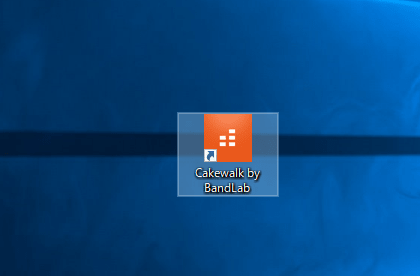
2.プロジェクトを作成し、トラックリストの「+」マークをクリックします。
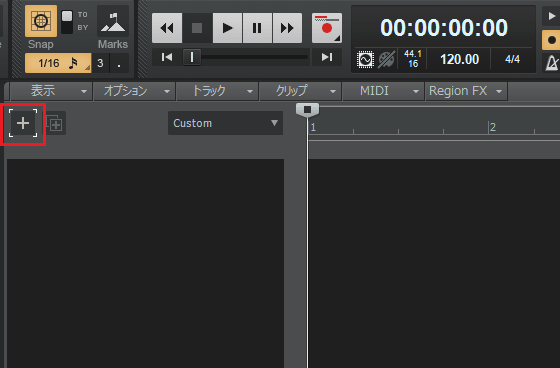
3.作成するトラックの種類を選択します。今回はオーディオトラックを作成するので、「オーディオ」を選んでください。
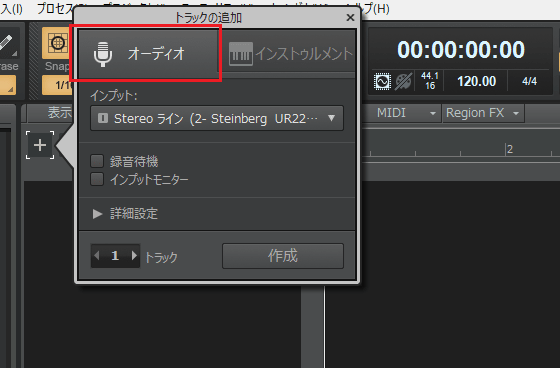
4.オーディオトラックにギターを接続しているオーディオインターフェイスのインプットを割り当て、「作成」をクリックします。
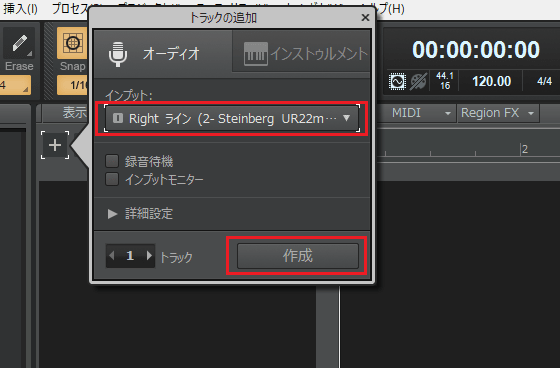
5.INPUT2が割り当てられたオーディオトラックが作成されました。
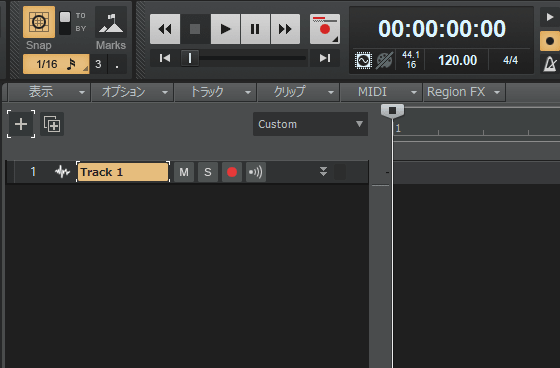
メトロノームを設定する
1.メトロノームを設定するため、メニューから「環境設定」を選びます。
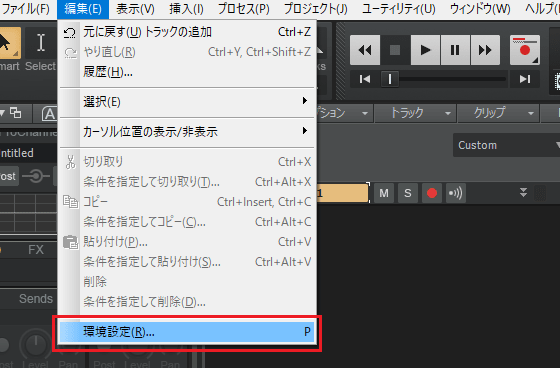
2.環境設定が表示されたら、左の一覧から「メトロノーム」を選択しましょう。
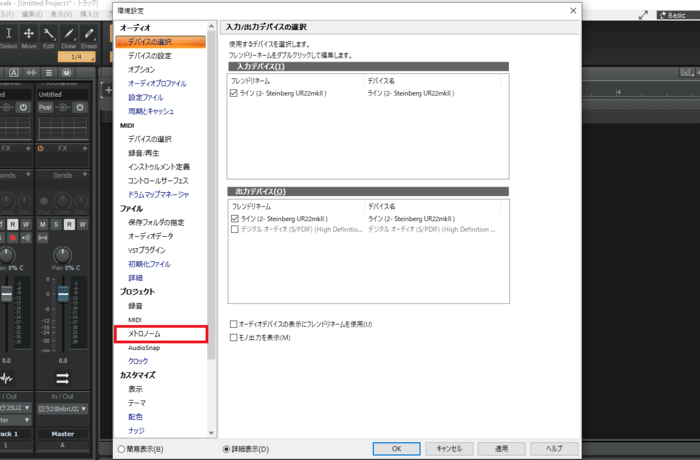
3.録音開始を2小節カウント後にするため、「録音カウントイン」を2小節に設定します。
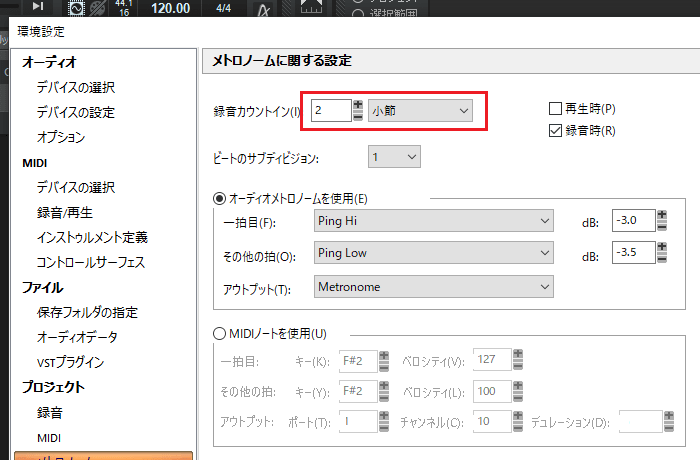
●録音カウントインって必要?
録音カウントインは録音前の準備に必要です。録音カウントインを設定しないと、録音ボタンを押した直後に録音が開始されるため、ギターを構える時間がありません。
エレキギターを録音する
それでは、エレキギターの演奏を録音してみましょう。今回はBandLab付属のアンプシュミレーター「TH3」を使って、音作りが済んだサウンドを録音します。
1.まずはギターの音を確認できるようにするため、オーディオトラックのインプットモニターをオンにします。
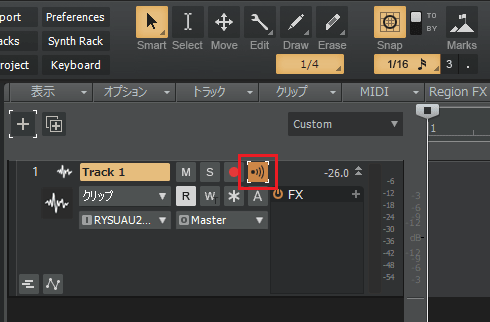
2.エレキギター本体のボリュームを最大にし、オーディオインターフェイスのINPUTとOUTPUTのツマミを回しながら、音量を調整していきます。

3.オーディオトラックにアンプシュミレーター「TH3」を挿入するため、FXの「+」マークをクリックしましょう。
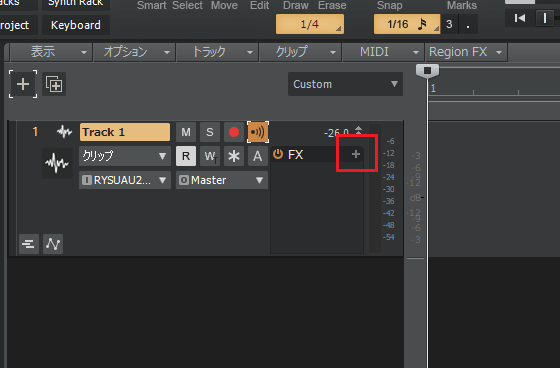
●FXの「+」マークが見当たらない
FXの「+」マークが見当たらない場合は、トラックコントロールを「custom」または「All」に切り替えましょう。
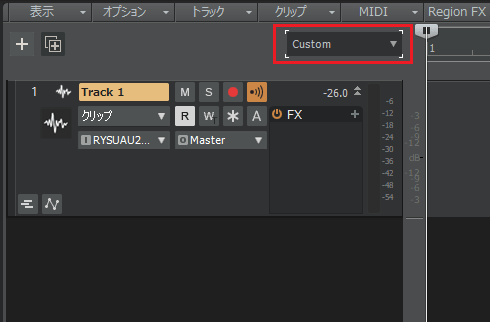
4.「オーディオFXの挿入」から「Guitar」→「TH3」を選択します。
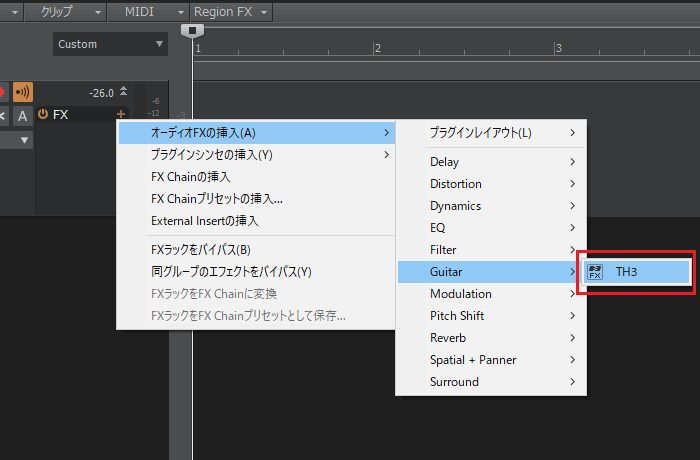
5.アンプシュミレーター「TH3」が表示されました。
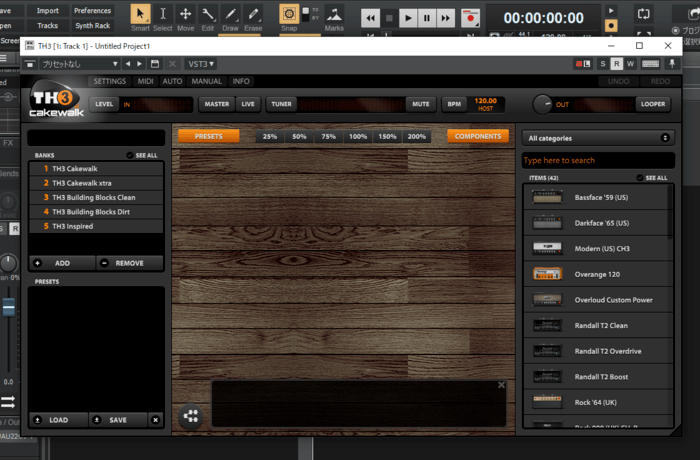
6.右の一覧から機材を選択します。
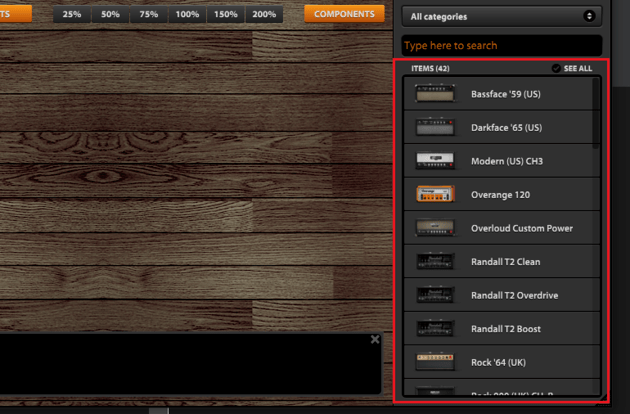
7.今回はギターアンプを使用したいので、カテゴリーをアンプに変更しましょう。
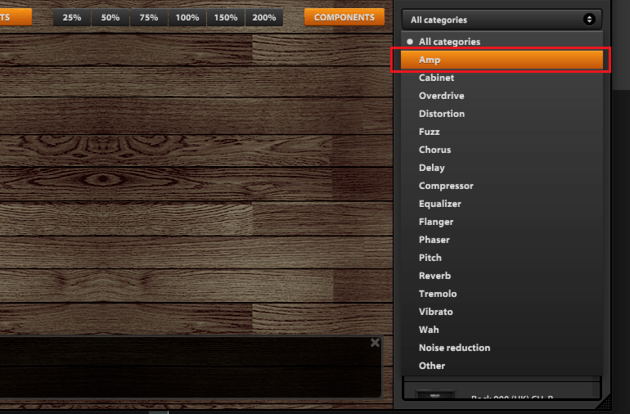
8.一覧にアンプのみが表示されるようになりました。
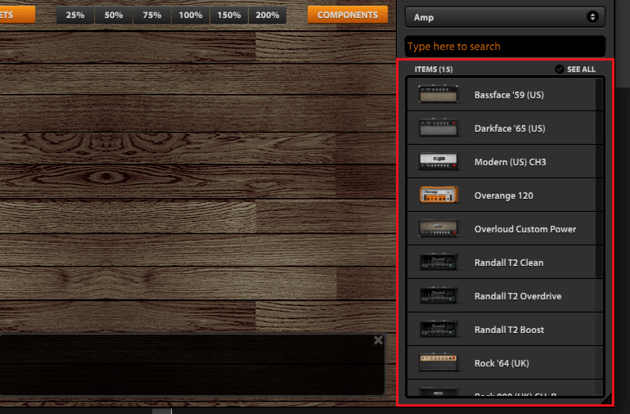
9.一覧からアンプを選択します。今回は「Rock 900(UK)」を選び、中央にドラッグ&ドロップしましょう。
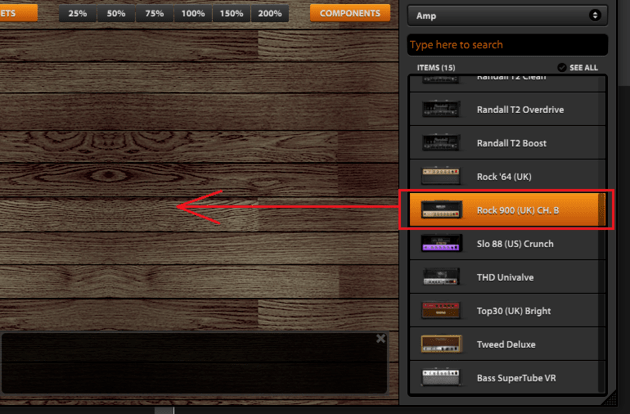
10.アンプ「Rock 900(UK)」が表示されました。
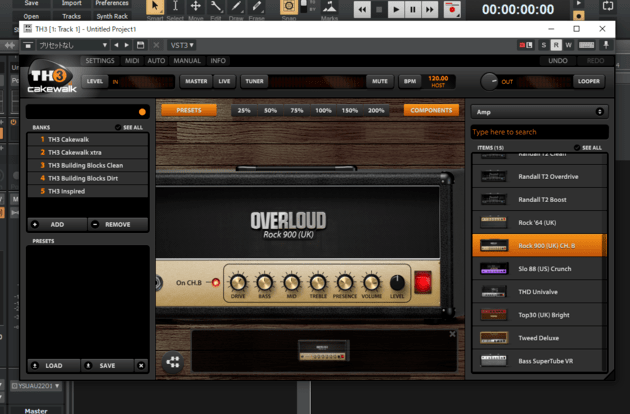
●「Add matching cabinet?」と表示される場合
選択するアンプによっては、以下のようなメッセージが表示されることがあります。これは「選択したアンプに対応したキャビネットを自動で設定しますか?」という意味なので、自動で設定する場合は「Yes」、自動で設定しない場合は「No」を選択します。
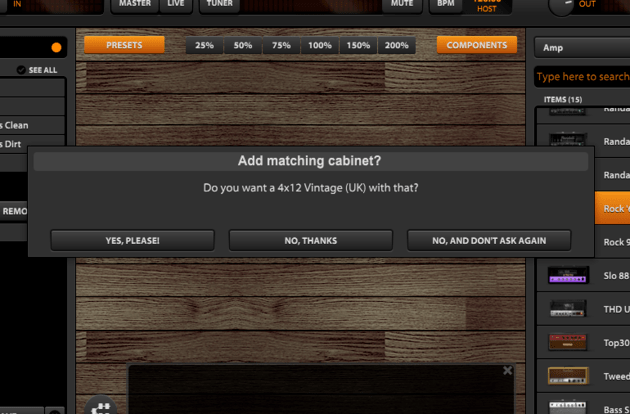
11.次はキャビネットを準備しましょう。カテゴリーをキャビネットに変更し、「4×12 Vintage(UK)」をアンプの横にドラッグ&ドロップします。
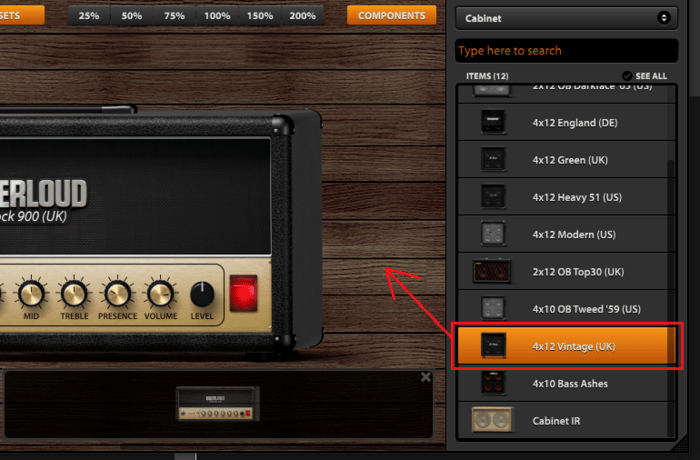
12.アンプの横にキャビネット「4×12 Vintage(UK)」が表示されました。
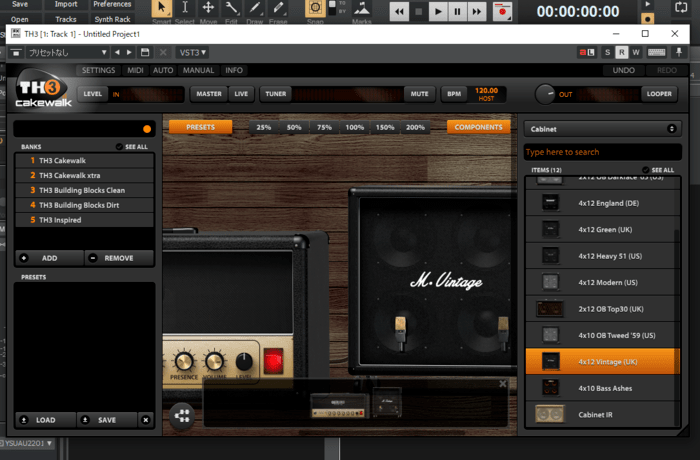
13.アンプとキャビネットが表示できたら、音作りを行ないます。アンプはツマミを回すことで、音作りが出来るので、各自で好みをギターサウンドを作りましょう。
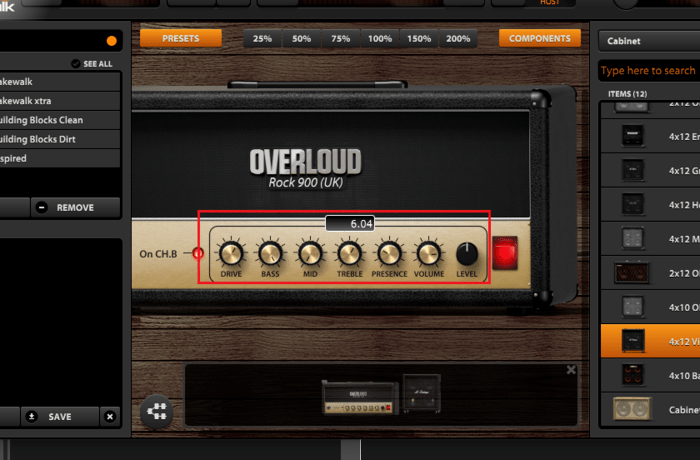
●UI画面を拡大縮小する
UI画面は画面上の「50%」や「200%」をクリックすることで、拡大縮小が行えます。ツマミが小さくて、音作りがしにくい場合は、画面を拡大して使いましょう!
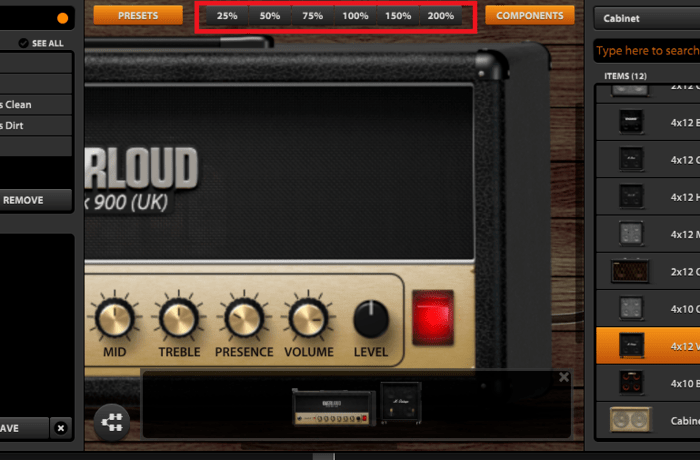
14.キャビネットではマイクの位置を変更し、サウンドを変化させることができます。こちらも好きなように調整してみてください。
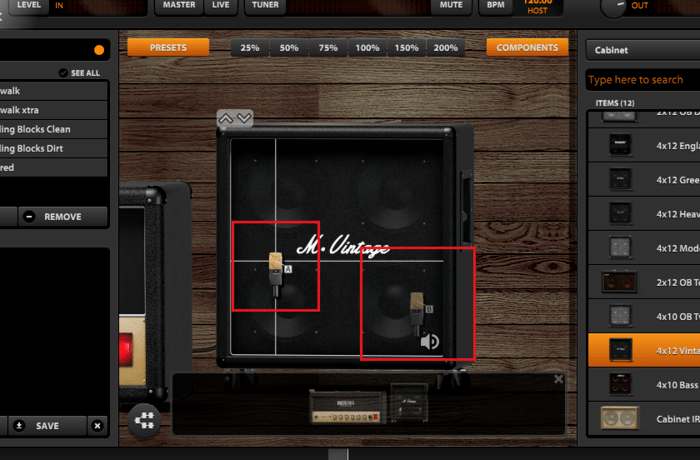
15.アンプとキャビネットのセッティングを終えたら、ギターの演奏を録音するため、録音待機ボタンをクリックします。
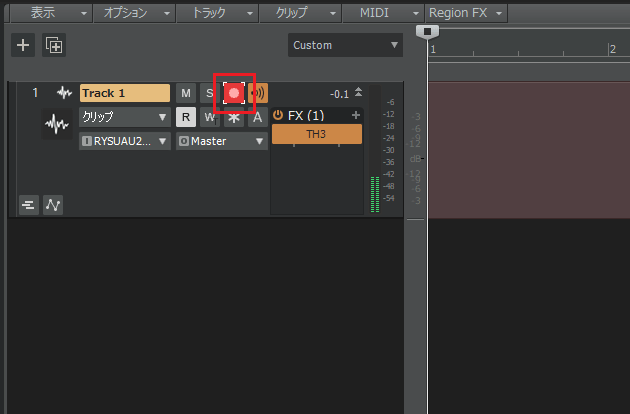
16.そして、録音開始地点を選択し、コントロールバーの録音ボタンを押せば、録音を始めることができます。
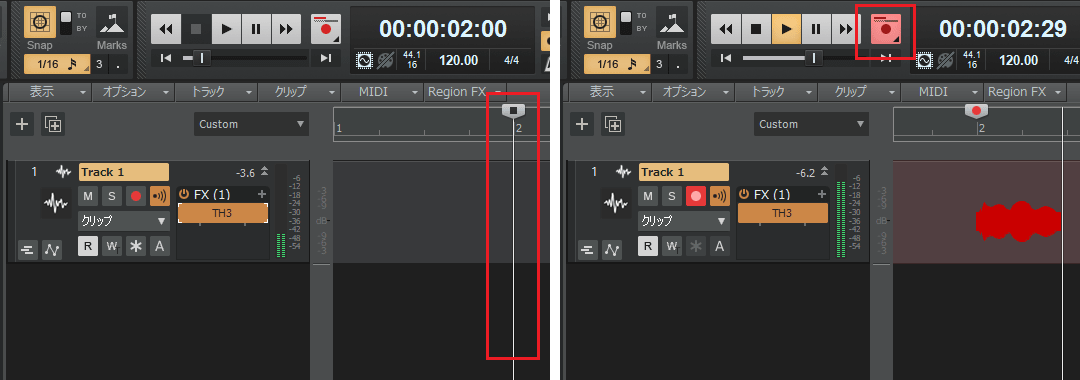
17.録音を止める場合は、停止ボタンをクリックします。
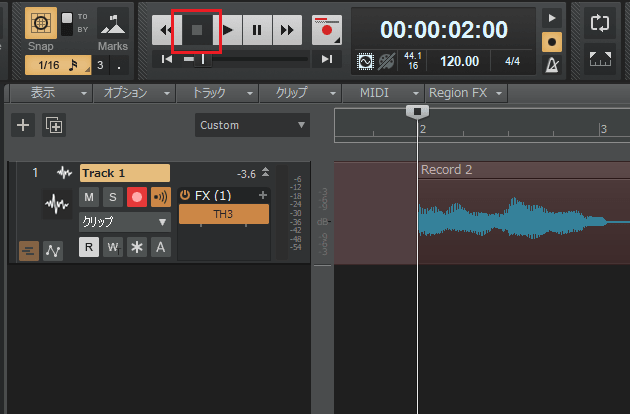
18.録音したものは、再生ボタンを押して聴くことができます。
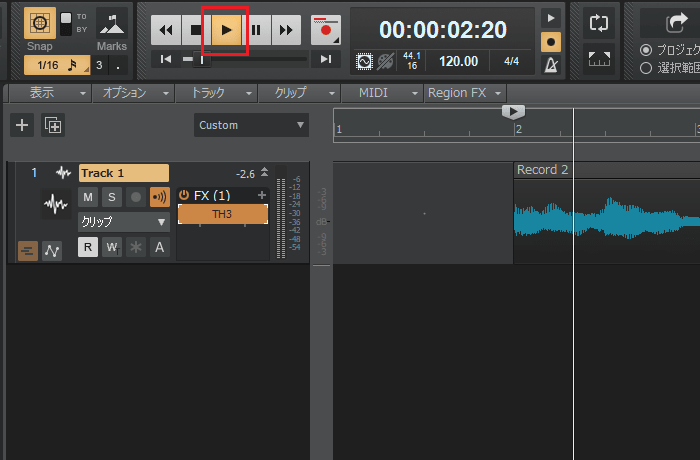
19.また、オーディオFXをオフにすれば、アンプを通していない素の音で聴くこともできるので、覚えておこう。
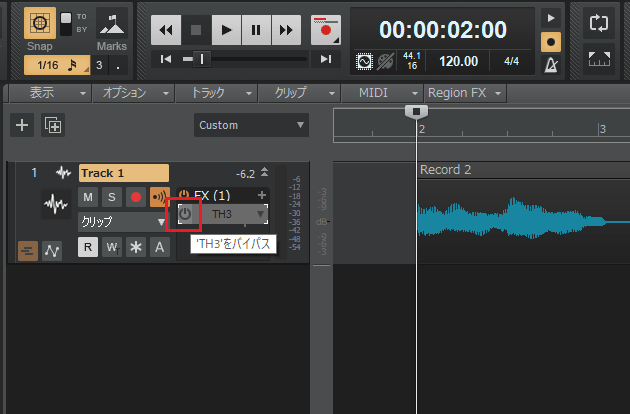
まとめ
今回はアンプシュミレーターを使用して、エレキギターを録音する方法を説明しました。BandLabには他にもさまざまプラグインが付属されています。いろいろと試してみましょう。
Cakewalk by BandLabの使い方記事は随時追加予定です。使い方が分からないかたは以下の記事も参考にしてみてください。




